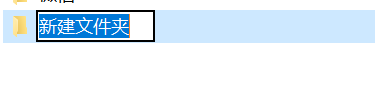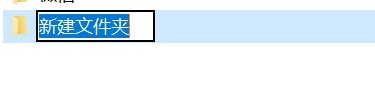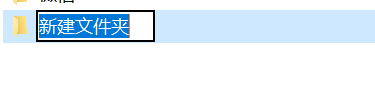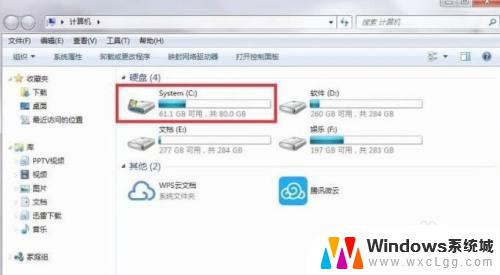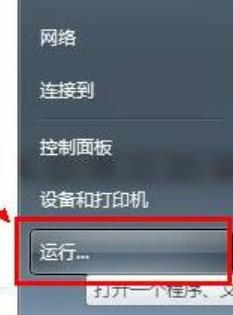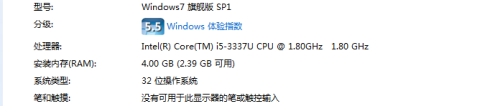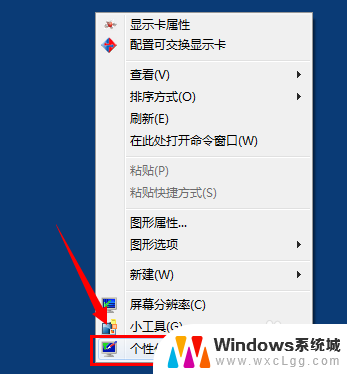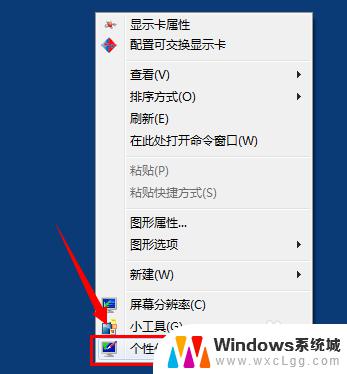windows7更改默认存储位置 Win7电脑默认储存路径修改指南
更新时间:2025-03-20 17:47:26作者:xtang
随着使用Windows 7系统的不断增加,许多用户可能会遇到默认存储位置不够灵活的问题,在Win7电脑中,更改默认储存路径可以帮助用户更好地管理文件和数据,提高工作效率。本指南将为您详细介绍如何在Windows 7系统中修改默认存储路径,让您的电脑更加个性化和便捷化。愿本文对您有所帮助,让您的Win7电脑更加智能化和便利化。
方法如下:
1.新建文件夹
在D盘新建一空白文件夹,命名为桌面。
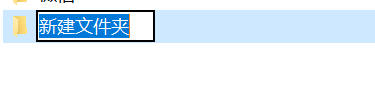
2.进入C盘
进入C盘→用户→(计算机名)就可以看到一个文件夹,名称是桌面。
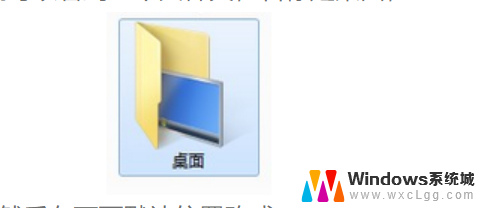
3.点击属性
在桌面文件夹上右键属性,位置。然后在下面默认位置改成D:桌面。

4.点击移动
点击移动,等系统把以前桌面的文件都转移到D盘完成后即可。这时在桌面的文件上右键,查看属性就会发现。桌面的文件现在都己经保存在D盘了。
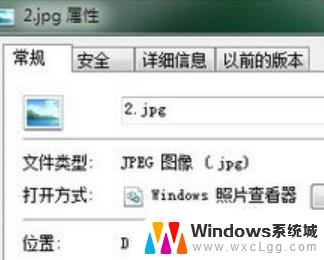
以上就是windows7更改默认存储位置的全部内容,还有不懂得用户就可以根据小编的方法来操作吧,希望能够帮助到大家。